Étapes pour exécuter macOS sur un PC Windows

Découvrez comment installer macOS sur un PC Windows grâce à un guide étape par étape qui vous montre exactement comment obtenir le système d
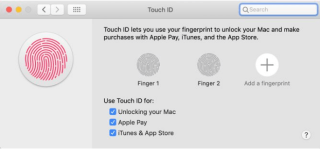
MacBook Pro est venu avec un nouvel ajout, la Touch Bar. La barre tactile Apple MacBook Pro se trouve au-dessus du clavier tb. Alors que la plupart des utilisateurs n'ont pas aimé le MacBook Pro Touch Bar au début, l'absence de la touche Escape les a obligés à l'utiliser.
Cet article comprend certains des conseils les plus utiles de la barre tactile Apple MacBook Pro qui permettent aux utilisateurs de l'utiliser facilement sans aucun problème.
Conseils utiles de la barre tactile MacBook Pro
Vous trouverez ci-dessous quelques-unes des astuces et astuces utiles de la barre tactile MacBook Pro :
1. Fonctions étonnantes de la barre tactile :
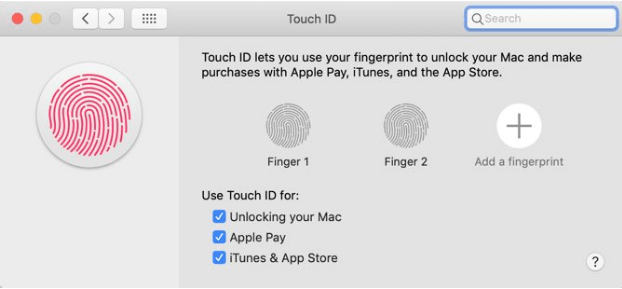
L'une des fonctionnalités les plus appréciées de tous les utilisateurs de Mac est le Touch ID. L'utilisateur trouve qu'il est facile d'appuyer sur le Touch ID situé contre le capteur qui se trouve dans le coin supérieur droit du clavier par rapport à la saisie du mot de passe à chaque fois. La saisie de mots de passe forts et difficiles peut être gênant et, par conséquent, la présence de Touch ID est toujours utile.
Evernote, Adobe Photoshop, etc.
A lire aussi : -
8 gestes étonnants du trackpad MacBook pour rendre votre...
2. Ajustements dans les paramètres de la barre tactile du MacBook Pro :
Les utilisateurs qui n'ont pas de paramètres Mac pratiques peuvent rencontrer des problèmes pour régler les paramètres de la barre tactile MacBook Pro . Cela peut cependant être fait en accédant à Préférences Système > Clavier.
une. La barre tactile montre :
Une fois dans la fenêtre du clavier, les utilisateurs peuvent rechercher l'en-tête Touch Bar Shows, qui est un menu déroulant et permet aux utilisateurs de voir et de modifier les paramètres par défaut. Le paramètre par défaut sous Touch Bar Shows est App Controls et les trois autres paramètres sont expliqués ci-dessous :
Bande de contrôle étendue :
La bande de contrôle étendue est destinée à afficher la liste détaillée des contrôles, qui ne sont généralement pas visibles sur la barre tactile normale. La bande de contrôle permet à l'utilisateur de contrôler le volume, l'affichage et la luminosité du clavier. Il fournit également des boutons autonomes qui contrôlent le Launchpad ainsi que Mission Control.
F1, F2, etc. Touches :
Pour afficher les touches de fonction, un utilisateur doit généralement appuyer sur la touche Fn. Cependant, la F1. L'option Touches F2, etc. est sélectionnée, les utilisateurs obtiennent la bande de contrôle étendue chaque fois qu'il maintient la touche Fn.
Actions rapides :
Offre aux utilisateurs un flux de travail automatique sur la barre tactile MacBook Pro.
b. Personnalisation de la barre tactile
L'option Personnaliser la barre tactile est présente dans le coin inférieur droit de la fenêtre du clavier. En cliquant sur l'option, un volet d'icônes s'affiche à partir duquel les icônes peuvent être déplacées sur la nouvelle barre tactile du MacBook Pro.
A lire aussi : -
10 meilleurs SSD pour MacBook Pro en 2021 Vous cherchez un SSD ? Découvrez les 10 meilleurs disques SSD pour votre Mac et mettez à niveau le...
3. Ajoutez des effets réels aux clés virtuelles :
Avec l'ajout du nouveau MacBook Pro Touch Bar, la touche à l'ancienne mais la plus utilisée, la touche Escape a été supprimée. Cela a posé beaucoup de difficultés aux utilisateurs qui ont utilisé la touche Echap.
Heureusement, avec la Touch Bar, les utilisateurs ont toujours la possibilité d'ajouter des clés virtuelles. Le moyen le plus simple pour cela est l'application Haptic Touch Bar. L'application Haptic Touch Bar génère des vibrations dans le trackpad du MacBook Pro chaque fois que l'utilisateur appuie sur un bouton de la Touch Bar. Ces vibrations produisent des indications que l'utilisateur a appuyé sur une touche.
Alors que l'absence de touche Escape est ressentie par les utilisateurs de Mac, la présence de MacBook Touch Bar peut quelque peu combler l'absence. Bien qu'il soit difficile de s'adapter à une toute nouvelle fonctionnalité, peaufiner la barre tactile du nouveau MacBook Pro peut apporter une certaine facilité.
Découvrez comment installer macOS sur un PC Windows grâce à un guide étape par étape qui vous montre exactement comment obtenir le système d
Windows 11 contre MacOS – Découvrez quelques-unes des différences clés entre ces systèmes d’exploitation pour vous aider à choisir votre appareil.
Découvrez comment afficher le code source d
La conversion de fichiers PDF en JPG n
Qu
Étapes pour désinstaller Adobe Creative Cloud de Mac sans laisser de restes et sans encombrer l
Comment utiliser lapplication Apple iMessage pour envoyer et recevoir des messages sur votre PC Windows ou MacOS.
Vous voulez vous débarrasser des pop-ups sur Mac ? Lisez l’article et découvrez comment bloquer et autoriser les fenêtres contextuelles sur Mac. Ce guide rapide vous aidera à débloquer les pop-ups.
Découvrez comment installer TikTok sur iMac avec Bluestacks, un émulateur fiable, pour profiter de l
Découvrez des solutions efficaces pour résoudre l








